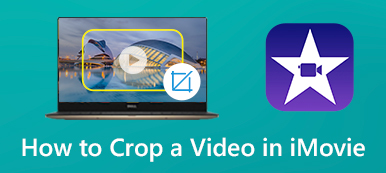Εάν θέλετε να εμφανίσετε τη σύγκριση πριν και μετά, δημιουργήστε ένα βίντεο με οθόνη διαχωρισμού είναι ο ευκολότερος τρόπος. Μπορείτε να βάλετε δύο βίντεο δίπλα-δίπλα για να δείξετε τη διαφορά. Επιπλέον, μπορείτε να δημιουργήσετε ένα εφέ διαχωρισμού οθόνης με 3, 4, 5 και ακόμη περισσότερα βίντεο κλιπ. Όσο για χρήστες Mac και iOS, το iMovie είναι ο δωρεάν επεξεργαστής βίντεο διαχωρισμού οθόνης. Μπορείτε να εμπνευστείτε με τα πρότυπα διαχωρισμού οθόνης iMovie. Θέλετε να μάθετε πώς να φτιάξετε ένα βίντεο σε διαχωρισμένη οθόνη με το iMovie σε Mac, iPhone και iPad; Απλώς διαβάστε και ακολουθήστε.
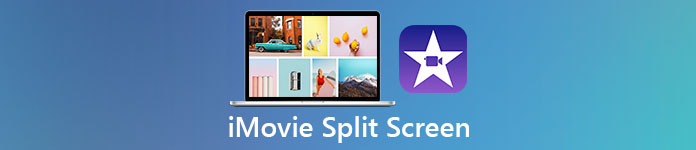
- Μέρος 1: Πώς να διαχωρίσετε το βίντεο οθόνης με το iMovie σε Mac
- Μέρος 2: Πώς να κάνετε Split Screen με iMovie σε iPhone / iPad
- Μέρος 3: Πώς να δημιουργήσετε το εφέ iMovie Split Screen στα Windows
- Μέρος 4: Συχνές ερωτήσεις της iMovie Split Screen
Μέρος 1: Πώς να διαχωρίσετε το βίντεο οθόνης με το iMovie σε Mac
Χρησιμοποιώντας το iMovie, μπορείτε να κάνετε το βίντεο κλιπ να εμφανίζεται στην κορυφή, κάτω, αριστερά ή δεξιά του καρέ. Ολόκληρη η διαδικασία διαχωρισμού οθόνης iMovie μπορεί να χωριστεί σε δύο μέρη. Πρώτον, πρέπει να κάνετε split screen στο iMovie. Αργότερα, μπορείτε να προσαρμόσετε τη μετάβαση και τη διάταξη βίντεο σε διαχωρισμένη οθόνη. Τώρα, ας δούμε πώς να φτιάξετε ένα βίντεο πολλαπλής οθόνης με το iMovie σε Mac.
Βήμα 1Εκτελέστε το iMovie. Εισαγάγετε όλα τα βίντεο κλιπ στο χρονοδιάγραμμα του iMovie μεταφέροντας και αποθέτοντάς το.
Βήμα 2Βρείτε το Ρυθμίσεις επικάλυψης στο επάνω δεξιό παράθυρο της οθόνης iMovie. Επιλέγω Διαίρεση οθόνης (Ή Πλάι πλάι) από την αναπτυσσόμενη λίστα.
Βήμα 3Το προεπιλεγμένο εφέ οθόνης split iMovie εμφανίζεται αμέσως. Εδώ μπορείτε να βάλετε δύο βίντεο παράλληλα κάθετα ή οριζόντια μέσω του Θέση λίστα.
Βήμα 4Κάντε διπλό κλικ σε ένα διαχωρισμένο βίντεο κλιπ. Μπορείτε να προσαρμόσετε τη μετάβαση βίντεο σε διαχωρισμένη οθόνη με μη αυτόματο τρόπο.
Βήμα 5Χρησιμοποιήστε το εργαλείο Περικοπή για να αλλάξετε το μέγεθος του διαχωρισμένου μεγέθους οθόνης βίντεο, εάν είναι απαραίτητο. Επιτέλους, κάντε κλικ στο κουμπί επιλογής για να επιβεβαιώσετε και να χωρίσετε το βίντεο στο iMovie σε Mac.
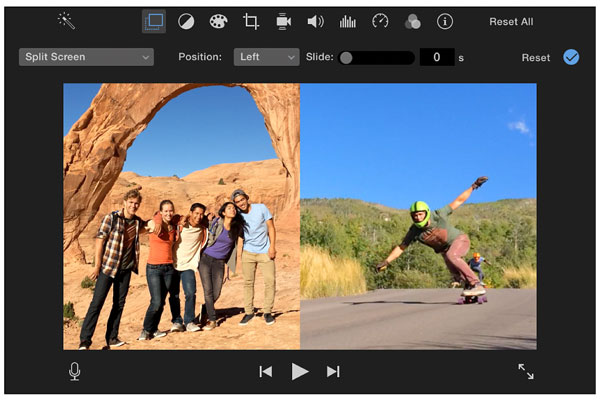
Μέρος 2: Πώς να κάνετε Split Screen με iMovie σε iPhone / iPad
Το iMovie μπορεί να είναι η δωρεάν εφαρμογή επεξεργασίας βίντεο διαχωρισμένης οθόνης για iOS 14.0 ή μεταγενέστερη έκδοση. Εάν δεν θέλετε να αναβαθμίσετε το iPhone ή το iPad σας, μπορείτε να υποβαθμίσετε το iMovie ή να χρησιμοποιήσετε άλλες εφαρμογές επεξεργασίας βίντεο. Εδώ μπορείτε να λάβετε ένα πλήρες σεμινάριο για να δημιουργήσετε ένα βίντεο σε οθόνη σε iPhone και iPad χρησιμοποιώντας το iMovie.
Βήμα 1Ανοίξτε την εφαρμογή iMovie. Παρακέντηση + για να δημιουργήσετε ένα νέο έργο. Στη συνέχεια, εισαγάγετε ένα βίντεο κλιπ ως το κύριο βίντεο για βίντεο διαχωρισμένης οθόνης iPhone iMovie.
Βήμα 2Προσθέστε ένα άλλο κλιπ βίντεο στο χρονολόγιο του iMovie. Πατήστε το τελευταίο κουμπί για να εφαρμόσετε το εφέ διαίρεσης οθόνης iMovie στο iPhone.
Βήμα 3Προσαρμόστε την αναλογία διαχωρισμού οθόνης και τη θέση του βίντεο. Μπορείτε να πατήσετε το Μεγέθυνση / Σμίκρυνση κουμπί για να τοποθετήσετε το βίντεο σε χωρισμένη οθόνη δίπλα-δίπλα ή πάνω και κάτω.
Βήμα 4Ανταλλάξτε ή προσθέστε έναν άσπρο σύνδεσμο στο βίντεο split iMovie μέσα στο Ρυθμίσεις επικάλυψης.
Βήμα 5Προεπισκόπηση και έλεγχος. Επιτέλους, εξαγάγετε και αποθηκεύστε το βίντεο iPhone σε διαχωρισμένη οθόνη iMovie.
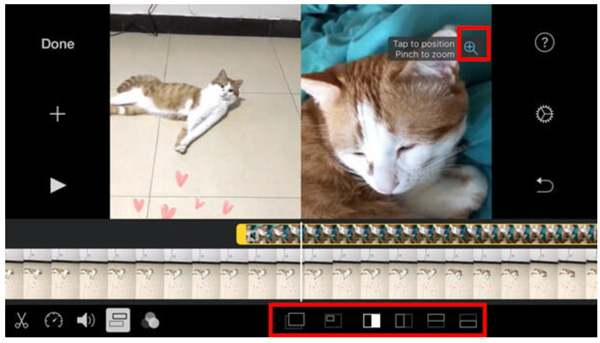
Μέρος 3: Πώς να δημιουργήσετε το εφέ iMovie Split Screen στα Windows
Είναι Apeaksoft Video Converter Ultimate που μπορεί να είναι η εναλλακτική λύση iMovie για Windows. Μπορείτε να κάνετε γρήγορη διαίρεση οθόνης με έως 13 βίντεο κλιπ και 24 πρότυπα βίντεο διαχωρισμένης οθόνης. Επιπλέον, μπορείτε να προσαρμόσετε το μέγεθος και τη θέση της οθόνης επικάλυψης βίντεο σύροντας με το αριστερό ποντίκι. Είναι πολύ εύκολο να δημιουργήσετε το εφέ διαχωρισμού οθόνης ή μπορείτε να το ονομάσετε ως εφέ εικόνας ή επικάλυψης βίντεο επίσης.
Apeaksoft Video Converter Ultimate
- Δημιουργήστε ένα βίντεο διαχωρισμένης οθόνης με 2-16 κάθετα και οριζόντια κλιπ βίντεο.
- Λάβετε 24 προκαθορισμένα πρότυπα βίντεο διαχωρισμένης οθόνης.
- Προσθέστε μουσική υπόκρουση σε βίντεο σε διαχωρισμένη οθόνη.
- Εφαρμόστε εφέ βίντεο, κλιπ βίντεο, επαναφέρετε το τριχωτό της κεφαλής και τη θέση.
- 1000+ μορφές εξόδου και απόλυτος επεξεργαστής βίντεο.
Βήμα 1Δωρεάν λήψη, εγκατάσταση και εκκίνηση του Apeaksoft Video Converter Ultimate. Επιλέγω Κολάζ στην επάνω γραμμή εργαλείων για πρόσβαση στον επεξεργαστή βίντεο διαχωρισμένης οθόνης.

Βήμα 2Επιλέξτε ένα κατάλληλο πρότυπο βίντεο διαχωρισμένης οθόνης. Εάν θέλετε να τοποθετήσετε 3 βίντεο διαχωρισμένης οθόνης δίπλα-δίπλα, μπορείτε να λάβετε μια προκαθορισμένη προετοιμασία εδώ. Προσαρμόστε το μέγεθος και το χρώμα του περιγράμματος της διαχωρισμένης οθόνης ανάλογα με τις ανάγκες σας.

Βήμα 3Πατήστε + για να εισαγάγετε τα βίντεο κλιπ και τις εικόνες σας. Μπορείτε να τοποθετήσετε το δείκτη του ποντικιού πάνω από ένα βίντεο για να λάβετε πιο προσαρμόσιμα εφέ βίντεο.

Βήμα 4Πηγαίνετε στο Φίλτρα και Ήχου τμήματα. Εδώ μπορείτε να κάνετε αναλογικά δημοφιλή εφέ βίντεο και να δημιουργήσετε ένα βίντεο σε διαχωρισμένη οθόνη με μουσική υπόκρουση.

Βήμα 5Πατήστε εξαγωγήμετά από όλες τις προσαρμογές. Η προεπιλεγμένη μορφή εξόδου iMovie είναι MPEG-4. Όσον αφορά την εναλλακτική λύση iMovie, μπορείτε να ορίσετε προσαρμοσμένη μορφή βίντεο, ποιότητα, ανάλυση, ρυθμό καρέ και άλλες ρυθμίσεις εδώ. Κάντε κλικ Démarrer l'exportation,en για να αποθηκεύσετε το βίντεο διαχωρισμού οθόνης.

Μέρος 4: Συχνές ερωτήσεις της iMovie Split Screen
Ποια είναι τα μειονεκτήματα του iMovie;
Αν και το iMovie είναι δωρεάν για λήψη και χρήση, εξακολουθούν να υπάρχουν πολλοί χρήστες της Apple που δεν τους αρέσει το iMovie. Επειδή το iMovie απαιτεί macOS 10.15.6 ή μεταγενέστερη έκδοση, κάτι που δεν είναι φιλικό προς τα παλαιότερα λειτουργικά συστήματα Mac. Τα προβλήματα iMovie συνεχώς συντρίβουν, παγώνουν και υστερούν. Επιπλέον, το αρχείο iMovie είναι πολύ μεγάλο για κοινή χρήση.
Πώς να φτιάξετε μια εικόνα σε βίντεο με το iMovie;
Για να δημιουργήσετε μια εικόνα iMovie σε βίντεο εικόνων, μπορείτε να σύρετε βίντεο κλιπ στο χρονολόγιο. Κάντε κλικ στο Ρυθμίσεις επικάλυψης βίντεο κουμπί. Επιλέγω Εικόνα σε εικόνα από την αναπτυσσόμενη λίστα. Μπορείτε να περικόψετε και να περικόψετε βίντεο κλιπ εάν είναι απαραίτητο. Αργότερα, κάντε κλικ στο κουμπί επιλογής στην επάνω δεξιά γωνία για να εφαρμόσετε το εφέ iMovie PIP.
Μπορείτε να βάλετε 3 βίντεο δίπλα-δίπλα με το iMovie;
Όχι. Αν θέλετε να δημιουργήσετε μια οθόνη διαχωρισμού 3 κατευθύνσεων, μπορείτε να επιλέξετε Apeaksoft Video Converter Ultimate ως iMovie για Windows/ Εναλλακτική λύση για Mac. Παρεμπιπτόντως, δεν υποστηρίζεται ο διαχωρισμός της οθόνης σε 4 καρέ βίντεο με το iMovie. Το iMovie δέχεται μόνο βίντεο με δύο διαχωρισμένες οθόνες.
Συνολικά, μπορείτε να δημιουργήσετε ένα βίντεο σε διαχωρισμένη οθόνη με το iMovie στην οθόνη αριστερά-δεξιά και πάνω-κάτω. Το iMovie επιτρέπει στους χρήστες να τοποθετούν 2 κομμάτια βίντεο δίπλα-δίπλα. Αν θέλετε να βάλετε 3 και περισσότερα βίντεο κλιπ σε ένα βίντεο σε διαχωρισμένη οθόνη, το iMovie δεν είναι η τέλεια επιλογή σας. Καλύτερα να χρησιμοποιήσετε άλλα εργαλεία επεξεργασίας πολλαπλών διαχωριστικών οθόνης. Αν και το iMovie είναι δωρεάν για χρήστες Mac και iOS, απαιτεί υψηλή απόδοση υπολογιστή. Η καμπύλη μάθησης είναι επίσης υψηλή. Εάν δεν διαθέτετε υπολογιστές υψηλού επιπέδου, το iMovie θα κάνει τον υπολογιστή σας να λειτουργεί αργά. Για να έχετε ταχύτερη ταχύτητα και περισσότερες προεπιλογές διαχωρισμού οθόνης, μπορείτε να στραφείτε στο Apeaksoft Video Converter Ultimate. Απλώς κατεβάστε δωρεάν το πρόγραμμα και δοκιμάστε τώρα.